1、首先加载CAD远拆挹銎批量打印插件,操作步骤如下:CAD打开后在非中文输入法状态下键盘输入AP命令,回车或空格,在弹出的窗口中找到并点击选择自己要加载的插件,勾选添加到历史记录,然后点击加载,如图所示:

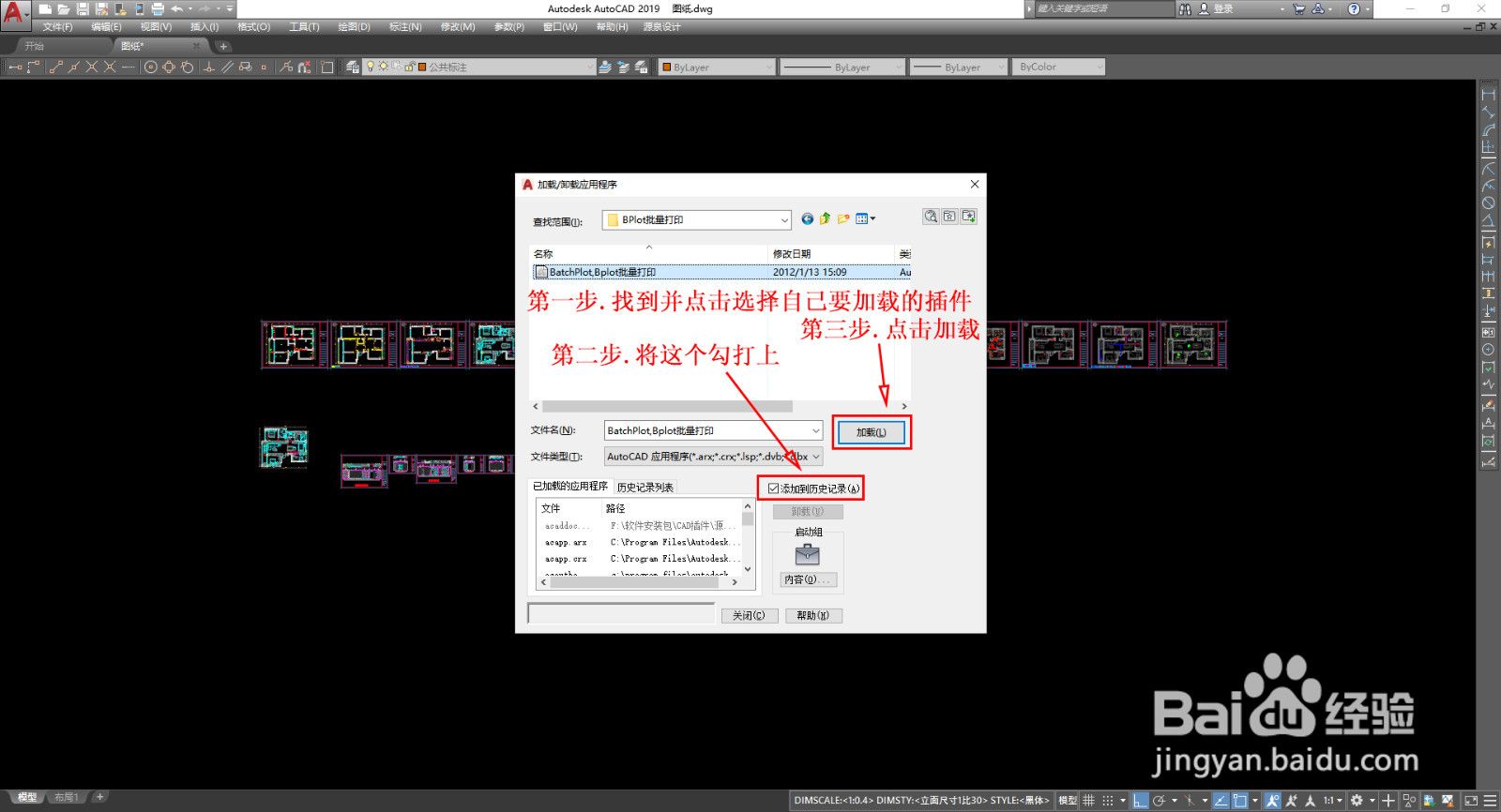
2、加载完成后点击内容按钮,在弹出的窗口中点击添加,在再次弹出的窗口里找到并点击选择文件,点击打开,如图所示,此时插件加载完毕,关闭所有窗口。

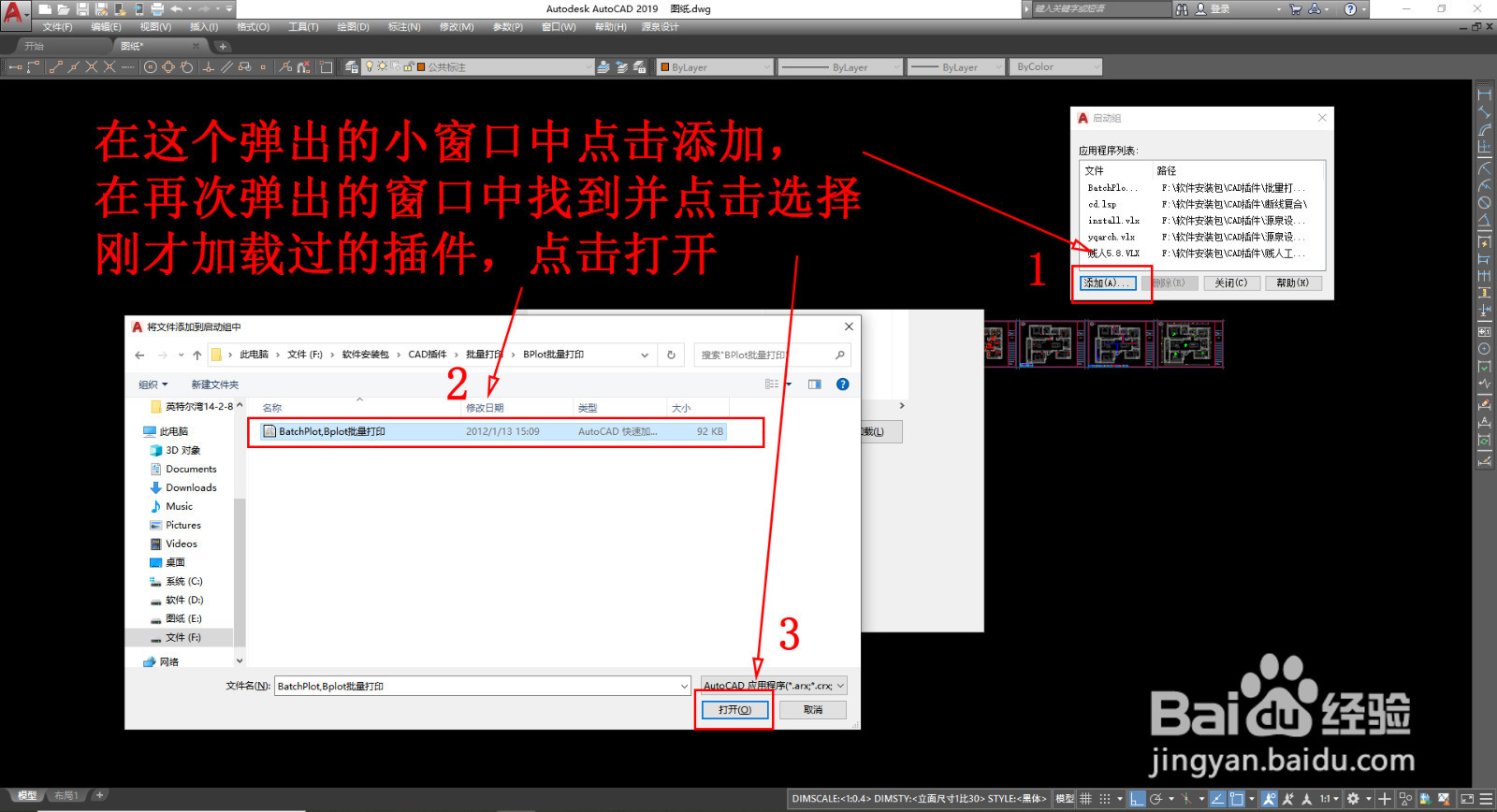
3、插件加载完成后,在非中文输入法状态下键盘输入BPLOT命令,回车或空格,启动批量打印插件,如图所示,按图中介绍设置即可
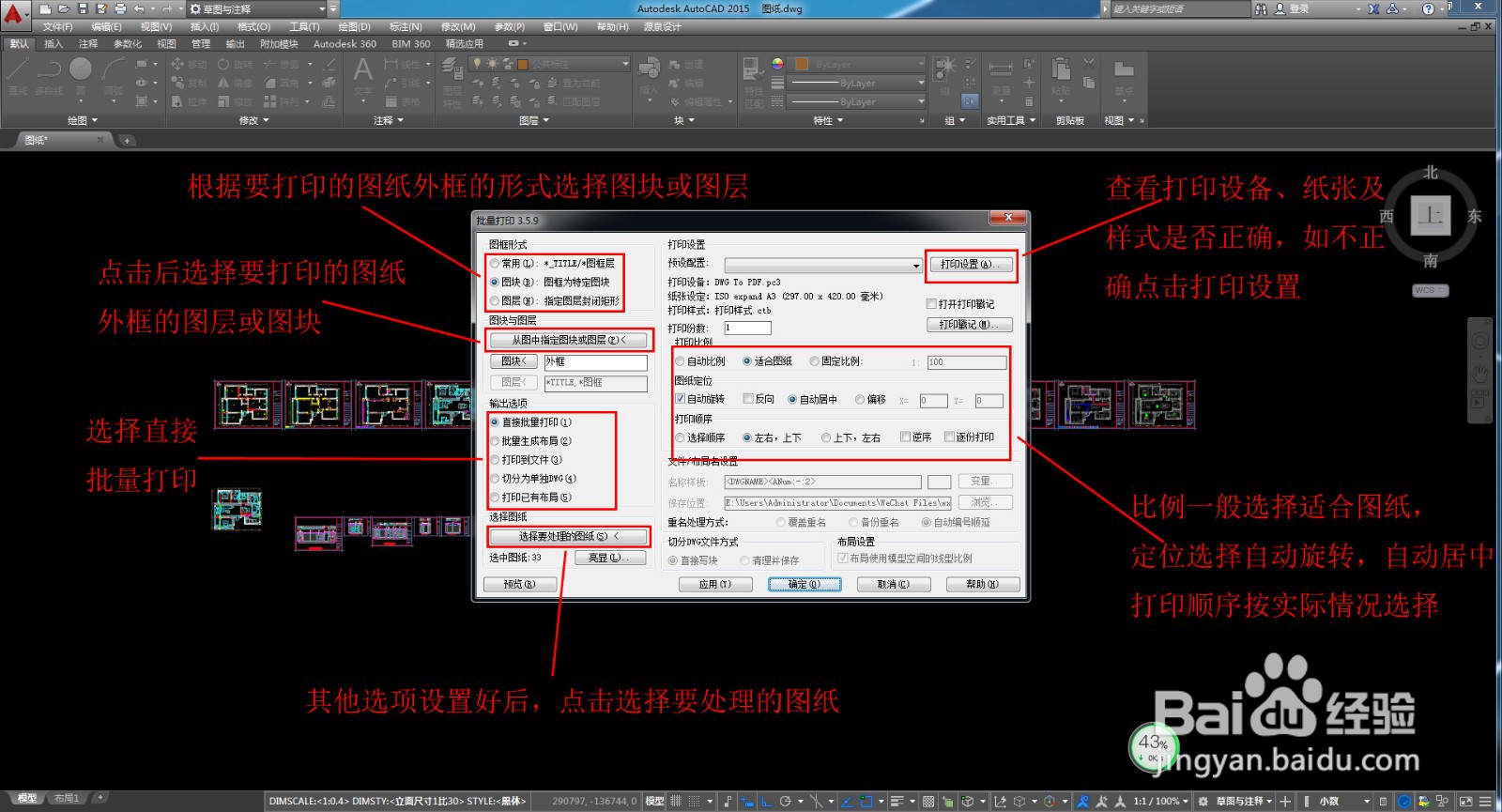
4、如需修改打印设备、纸张及样式点击打印设置后会弹出页面设置管理器窗口,点击修改,如图所示,

5、这时会弹出常规的打印窗口,按自己的需求选择好打印设备、纸张及样式后点击确定即可,如图所示
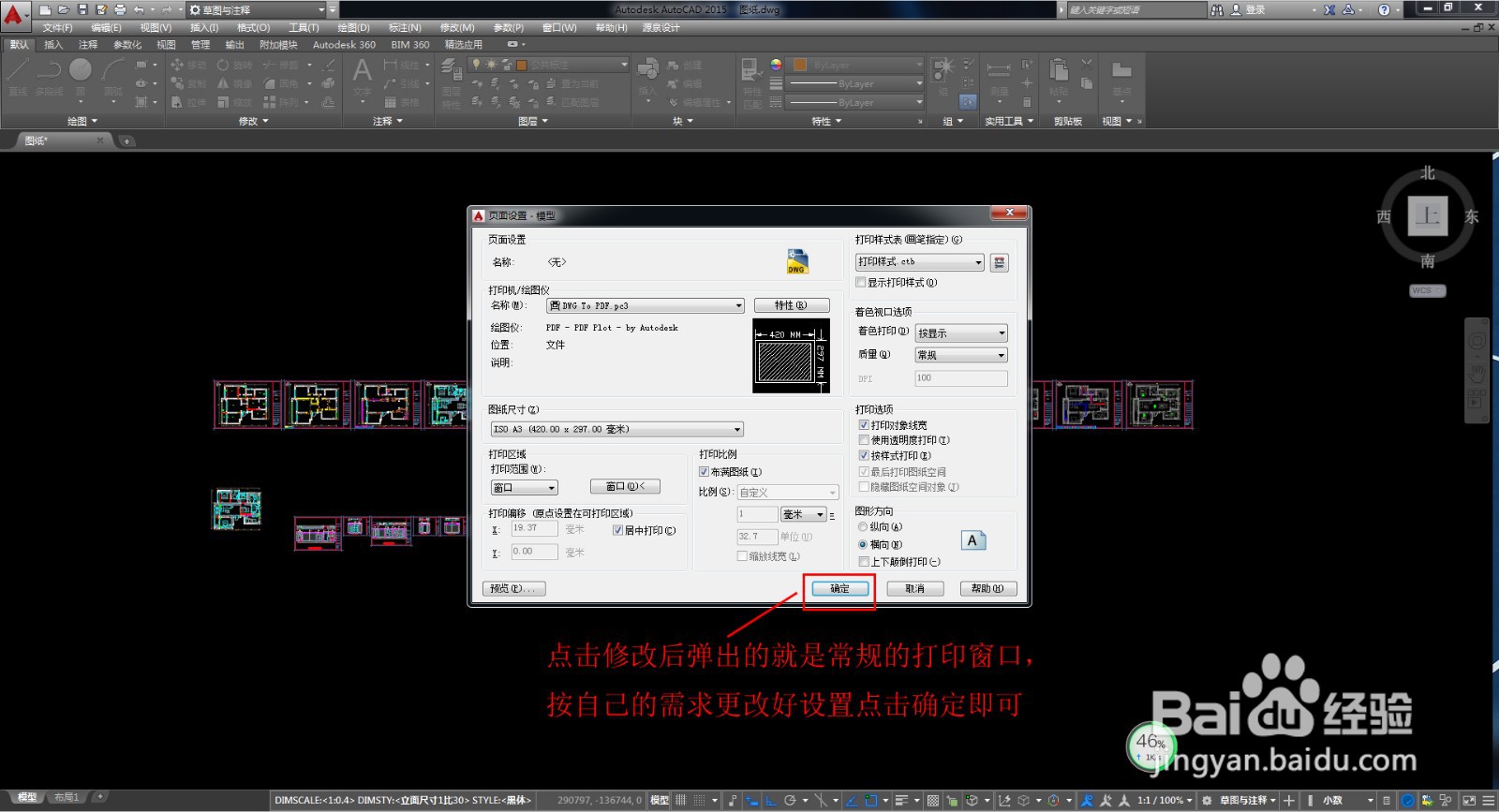
6、这时会再次弹出页面设置管理器,此时点击关闭即可

7、此时重新回到批量打印界面,全部设置完成后按图中所示点击选择要处理的图纸操作即可

8、按下确定或回车后等待打印机操作即可

9、到这里整个从加载批量打印插件到批量龅歧仲半打印完成的流程就介绍完毕了,再讲一个比较常见的问题,当打印PDF格式的时候CAD默认会打印完毕自动打开霸烹钟爷PDF文件,但是如果不想自动打开改怎么设置呢,下面是设置流程,首先按键盘上的Ctrl+P键打开常规的打印界面,接着选择PDF打印设备,点击特性,如图所示

10、在弹出的窗口中选择设备和文档设置,接着点击自定义特性,此时下方再次出现了一个自定义特性按钮,点击此按钮,如图所示

11、在弹出的窗口中将完成后在PDF查看器中打开前面的勾去掉,点击确定,如图所示
